ピボット・ビュー: 策定者別の詳細な照合ステータス
この例では、策定者別の照合の詳細ステータスを示すピボット・ビューを表示します。
ピボット・ビューを次に示します。
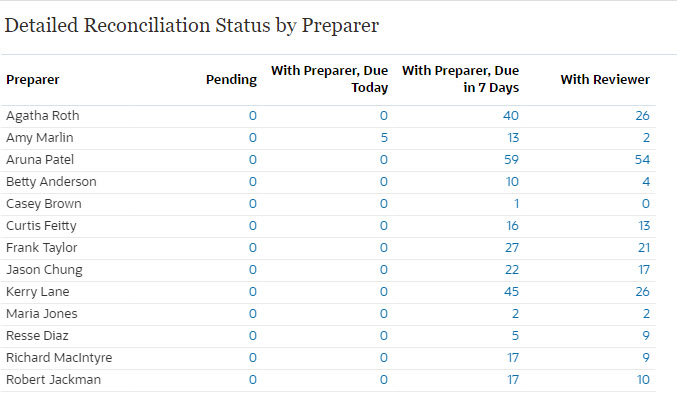
このピボット・ビューを作成するには:
- ダッシュボード内で、必要なビューについて「ビュー・セレクタ」をクリックし、「ピボット・ビュー」を選択します。
- 「設定」をクリックします。
- 「プロパティ」タブで:
- 「タイトル」を「策定者別の詳細な照合ステータス」に設定します。
- 「ヘッダーの色」で「青」を選択します。
- 「コンパクト」を選択します。
- 「ゼロとしての欠落値」を選択します。
- 「レイアウト」タブで:
- 「X軸」セクションで:
- 「タイプ」で「属性」を選択します。「属性1」で「策定者」を選択します。
- 「ソート」で「昇順」を選択します。
- 「凡例(系列)」で、「追加」アイコンを使用して、次のプロパティを持つ4行を作成します:
- 行1
「値」で「照合」を選択します。「集約」で「数」を選択します。「フィルタ」で、「追加」をクリックし、次のフィルタ条件を作成します: 「ステータス(詳細)」=「保留中」。
- 行2
「値」で「照合」を選択します。「集約」で「数」を選択します。「フィルタ」で、「追加」をクリックし、次のフィルタ条件を作成します: 「ステータス(詳細)」=「策定者」かつ「期限」=「今日」。
- 行3
「値」で「照合」を選択します。「集約」で「数」を選択します。「フィルタ」で、「追加」をクリックし、次のフィルタ条件を作成します: 「ステータス(詳細)」=「策定者」かつ「期限」=「7日間」。
- 行4
「値」で「照合」を選択します。「集約」で「数」を選択します。「フィルタ」で、「追加」をクリックし、次のフィルタ条件を作成します: 「ステータス(詳細)」=「レビュー担当者」。
- 行1
- 「X軸」セクションで:
- 「列」タブで、チャートに表示されるラベルをカスタマイズします:
- 最初の数について、「ラベル」を「保留中」に設定します。
- 2つ目の数について、「ラベル」を「策定者、期限今日」に設定します。
- 3つ目の数について、「ラベル」を「策定者、7日後に期限」に設定します。
- 4つ目の数について、「ラベル」を「レビュー担当者」に設定します。
- 「OK」をクリックして、チャート設定を保存します。